
Gaku(@Gakutadar)氏のBlender#Blender基礎オンラインクラスの受講メモです。第1週はシンプルなモデリングを通して「Blenderのインターフェースや基本操作に慣れる」の受講メモです。
学びの量が多いため1週目自体も3記事に分けております。今回はその3。
前回Gakuさんと共に実際にモデリングをしていきましたが、今回はその発展版。
様々なモディファイヤを活用してモデリングを行っていきます。受講時はGakuさんの解説を聞くのに集中し、基本動画での復習です。
この記事では
fa-check-circle-o1週目の受講内容(3/3)
をまとめています。
- Blender基礎オンラインクラスを受講してみたい人
関連記事前回
動画は倍速派
コンテンツ
1週目「Blenderのインターフェースや基本操作に慣れる」
今回の主な項目は3つ。
- インターフェースの説明、Boxを使った基本的な操作方法や編集方法
- シンプルなローポリのシーンの作成
- ローポリのお家の作成
今回はピンクの項目についてまとめています。
3.ローポリのお家の作成
前回より複雑なモデルの作成を通して、モディファイヤなどの活用方法を学びました。

家の作成
マージ
Mキー
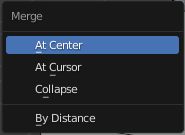
オブジェクトの表示/非表示
Editモード/Objectモードどちらでも使えます。
| 機能 | アクション |
| 非表示 | Hキー |
| 選択以外非表示 | Alt+H |
| 全て表示 | SHIFT+H |
オブジェクトを90度でまわす
R>X/Y/Z>90と入力しても良いがCTRL+ALT+Spaceで簡単に回せる
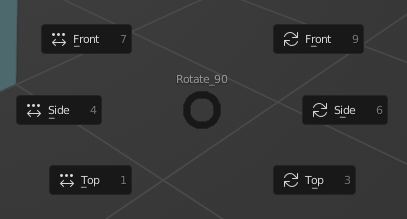
屋根/壁のブロック
モディファイヤを使って屋根や壁のブロックの作成をしました。

屋根の作成
- 元となる屋根をBoxで作成
- Arrayモディファイヤ×2:縦横の配置
- Displaceモディファイヤ:テクスチャを使って全体的に歪みを作成(今回使用したTypeはClouds)
- Bevelモディファイヤ:全体的な面取り
作成出来たらミラー(SHIFT+X)で反転コピーします。
複数オブジェクトの配置をランダムに調整
Object>Randomize Transform
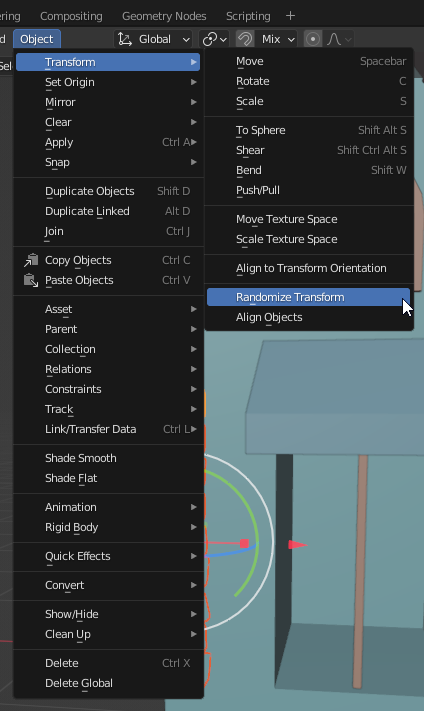
ランタン
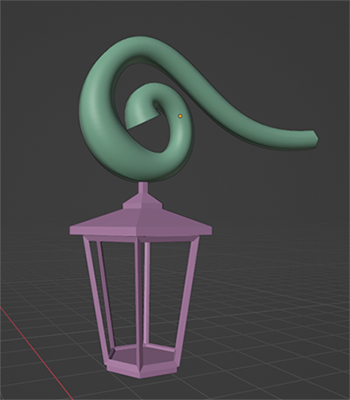
グルグルの支柱
Add>Curve>Path
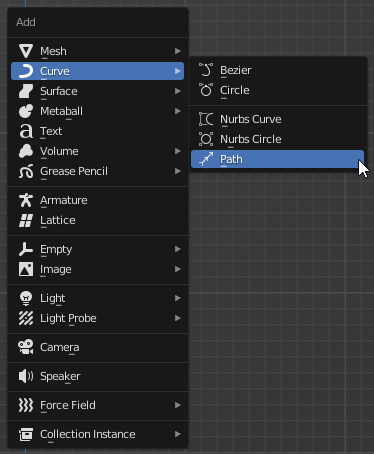
■パスの操作
| 機能 | アクション |
パスを追加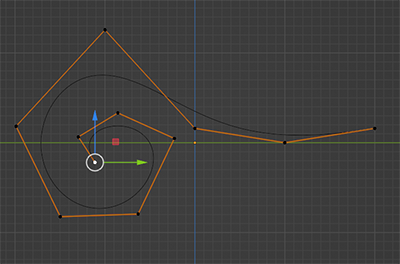 |
Eキー |
| 頂点を追加 | 2頂点を選択>右クリック>Subdivide |
| パスのメッシュ化 | 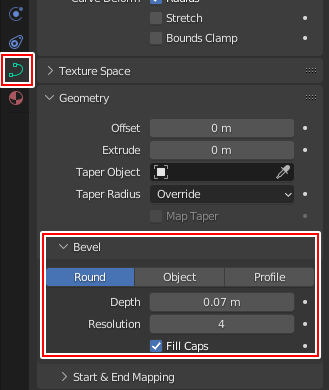 |
| 選択した頂点のカーブの太さを調整(法線方向に拡大/縮小) | ALT+S |
| 選択した頂点をねじる | CTRL+T |
階段
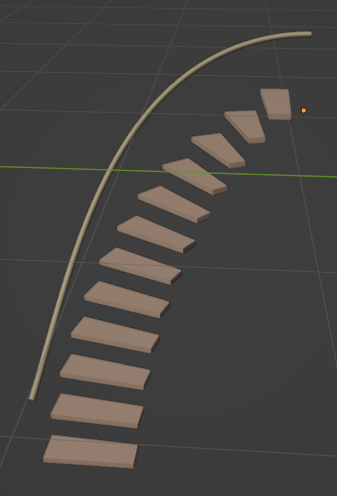
階段の作成
- 足場の元となる屋根をBoxで作成
- Arrayモディファイヤ:横の配置
- 変形用のパスを作成:Pivot原点のまま編集
![]()
- Curveモディファイヤ:ピックしたカーブを元に変形
![]()
- ArrayモディファイヤのZを調整して階段状にする
- パスとオブジェクトを選択してサイズ調整
- パスを複製して手すりにする
日よけと看板
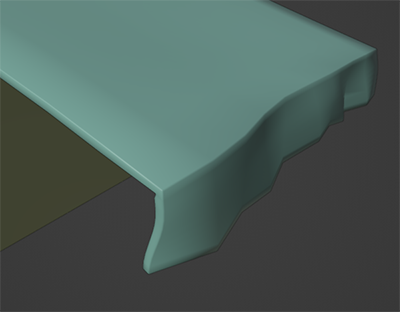
平面の分割
分割したいFaceを選択して右クリック>Subdivide
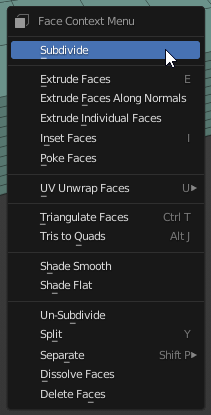
プロポーショナル編集
Oキー
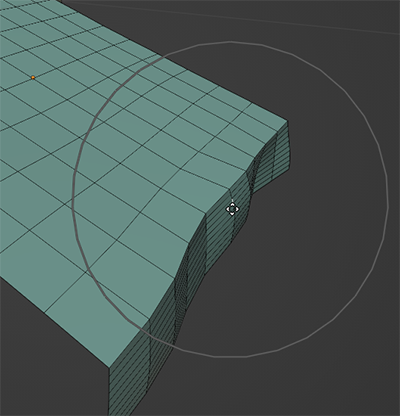
サイズは中ボタンスクロール
厚みをつける
Solidfyモディファイヤ
看板
Add(SHIFT+A)>Text

Editモードでテキスト変更可
庭木

幹/枝
前記事の草作成の応用。Skinモディファイヤ、スムージングにはSubdivideモディファイヤを使用。
パスのパラメータにあるBevelを使用した時とSkinモディファイヤを使用した時で、カーブの太さを変更する際のアクションが異なるので注意が必要。
| 機能 | アクション |
| エッジの延長 |
追加したい頂点を選択してEキー |
| エッジの分割 | エッジ選択>右クリック>Subdivide |
| 選択した頂点のカーブの太さを調整(法線方向に拡大/縮小) | CTRL+A |
葉
UVSphereにのDisolaceモディファイヤ
後はひたすら作り込むのみ
動画終了時にはこのような形になりました。あとはひたすらリファレンス画像を参考に作り込むのみです。

モデリング中に気になったあれこれ
オブジェクトの位置合わせ
Object>Transform>Align Objects
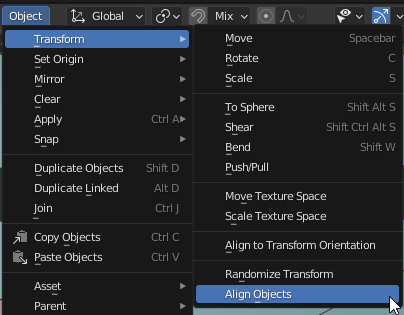
オブジェクトの名前を一括変更
Edit>Batch Rename(CTRL+F2)
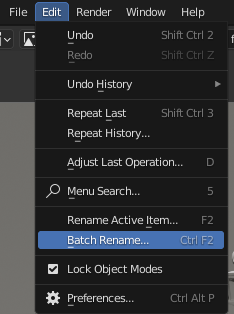
頂点の接続
2頂点を選択して(SHIFT+F)
水
背景のグラデーション
1週目の宿題提出

モデリングを進めるうちに、こういう操作がしたい、ああいう表現がしたい。がポコポコ出てくるため、必要に応じて検索をしたり、受講者用DISCORDで聞いたりと動画+αでの学びがありました。
何度と何度と繰り返すため、前回に比べて心なしか操作方法に迷いが少なくなってきたようにも思います。これで1週目。
2週目が楽しみです
随時追加していきますBlender基礎オンラインクラス受講まとめ
付随した学び
Blender関連アイテム&書籍
書籍












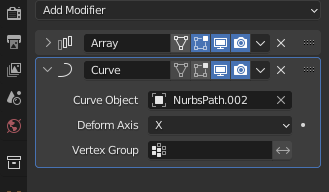
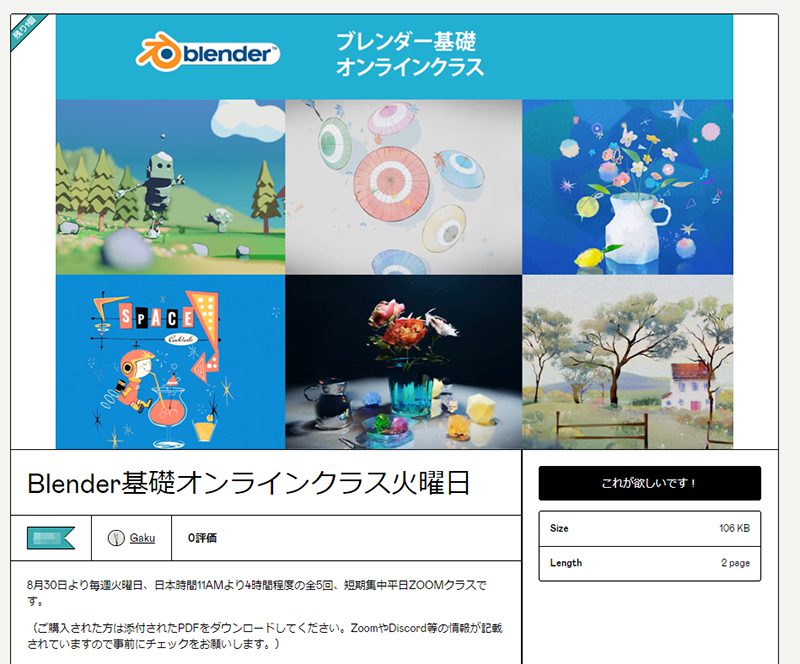
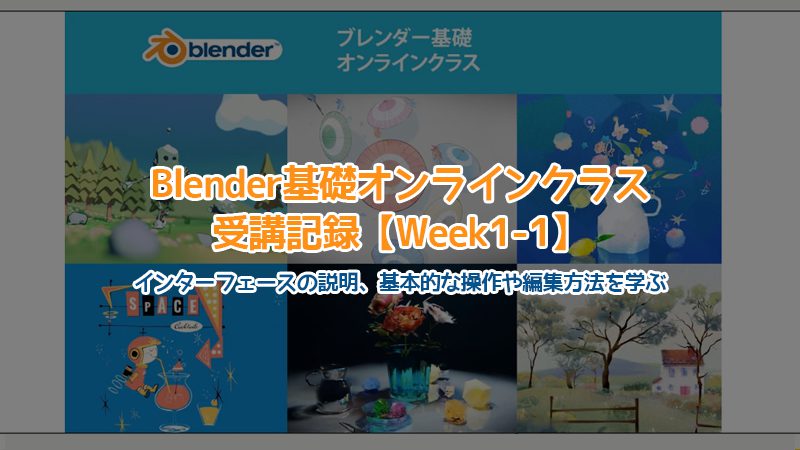




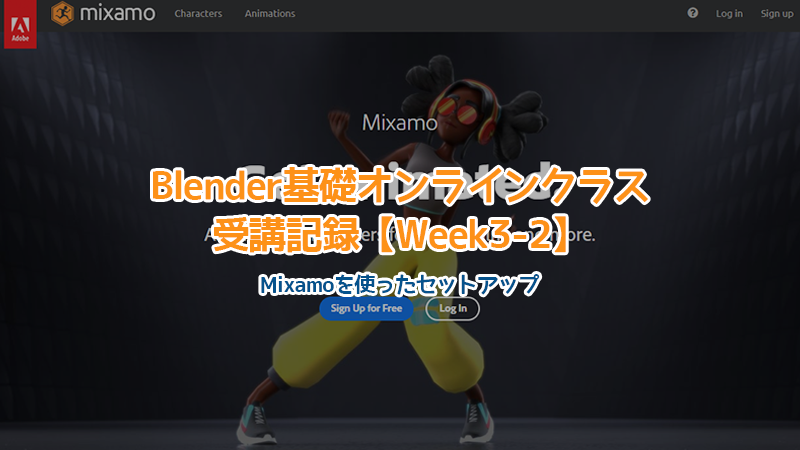





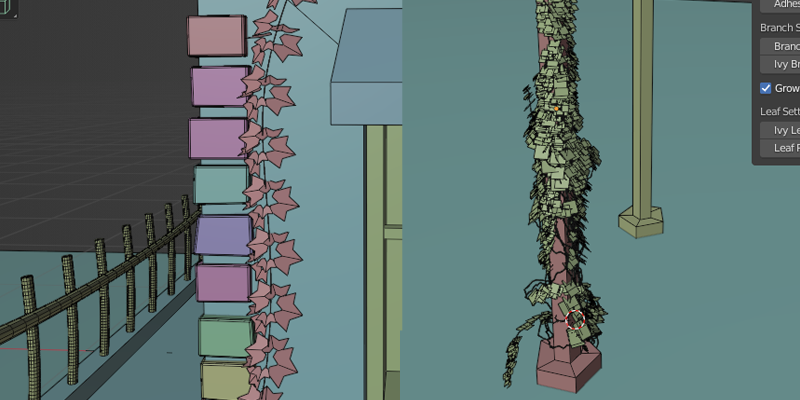
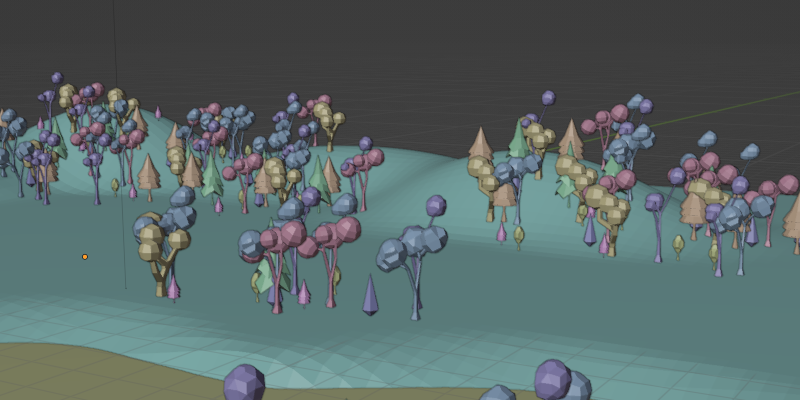
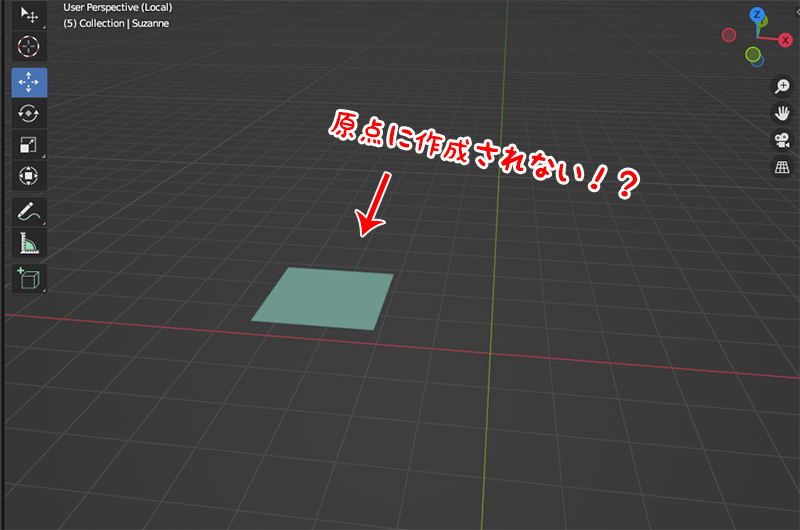
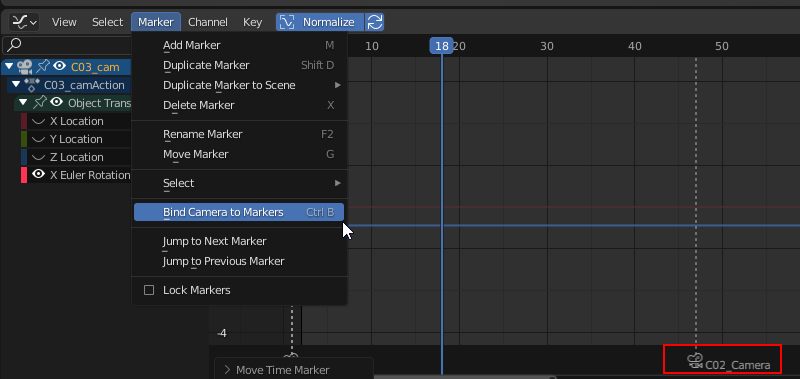
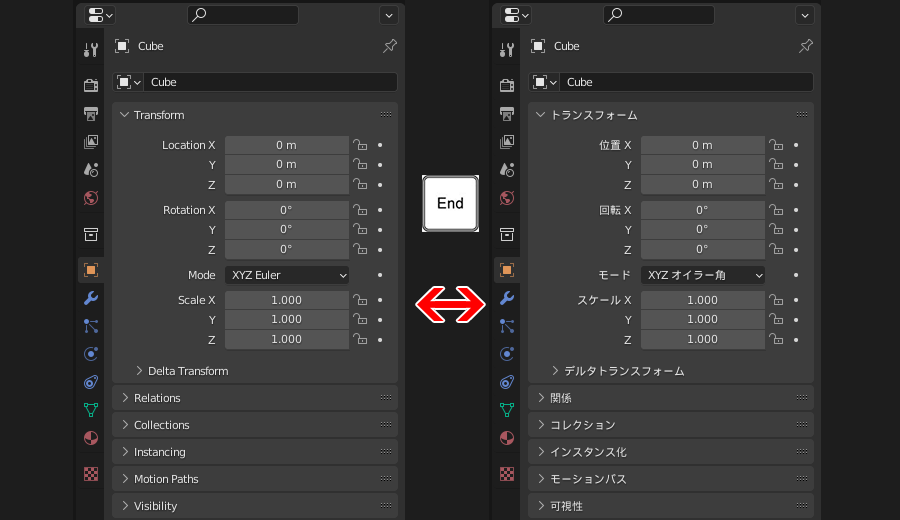






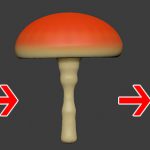
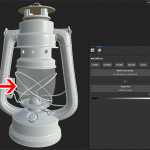

![I learned from Udemy's "【UE5の総合学習】ファンタジー風景制作講座 [UE5 Comprehensive Learning] Fantasy Scenery Creation Course".
■Note
https://mononoco.com/creative/ue/ue5-rngw-22
#udemy #ue5 #unrealengine #unreal](https://mononoco.com/wp-content/plugins/instagram-feed/img/placeholder.png)





